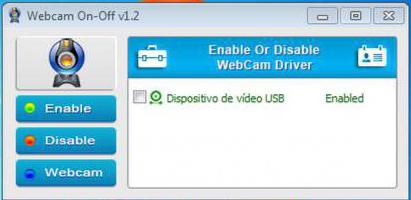랩톱에서 키보드를 비활성화하는 방법에 대한 팁
컴퓨터의 중요한 부분은 키보드입니다. 우리는 그것을 이용할 수 있어야합니다. 이 PC 요소를 직접 사용하는 것과 관련된 질문 중 하나를 고려해 보겠습니다. 랩톱에서 키보드를 비활성화하는 방법에 대해 설명합시다. 때로는 그것이 필요합니다.
키보드를 비활성화해야 할 때
다음은 랩톱에서 키보드를 비활성화하는 방법에 대한 문제를 해결해야하는 일반적인 상황입니다.
- 키보드가 실패하고 실패하면.
- 귀하의 노트북에서 "일"하려고하는 적극적인 자녀가있는 경우.
- 국내 애완 동물, 예를 들어 키보드로 노는 것을 좋아하고 키에 실제 발굴을 준비하는 새끼 고양이.
- 종종 랩톱의 기본 키보드가 발생합니다.가장 편리한 것은 아닙니다. 이것은 특히 많은 사람들이 잘 이해하고 있습니다. 키는 평평하고 작아서 사용자를 좋아하지 않을 수 있습니다. 이 경우 대체 키보드 연결과 같은 출력을 제공 할 수 있습니다.

이것을 육체적 인 것으로 본다면프로세스라면 여기에는 복잡한 것이 없습니다. 이 놀라운 기술의 시작 소유자조차도 문제가 없어야합니다. 이제 노트북에서 키보드를 비활성화하는 방법을 살펴 보겠습니다. 각 랩탑에는 특수 루프가있는 메인 (마더 보드)에 연결된 키보드가 있습니다. 오랜 시간 동안 검색하지 않아도됩니다. 키보드를 끄려면 장비의 본체를 연 다음 케이블을 잡아 당기십시오. 랩탑을 부러 뜨리지 않도록주의 깊게 행동해야한다는 것을 아는 것이 중요합니다. 날카로운 움직임없이 모든 것을 모아서 조용히하십시오. 그래서 당신은 마더 보드 나 프로세서를 손상시키지 않습니다.

이제 키보드를 끄는 방법을 알았습니다.노트북. 그러나 그런 급진적 인 행동을 취할 필요가 없다. 때로는 키보드를 잠그는 것만으로도 충분합니다. 이것이 어떻게 행해질 수 있는지 아는 것은 흥미 롭습니다. 간단히 말해, 랩톱을 재부팅하기 전에 이러한 잠금 장치가 작동한다는 것을 기억하십시오. 알다시피 화면의 왼쪽 하단에는 "시작"이라고하는 큰 버튼이 있습니다. 그것을 클릭 한 다음 "모든 프로그램"을 찾으면 "표준"항목을 클릭 한 다음 "명령 줄"이라고 쓰여진 아이콘을 선택해야합니다. 창이 열리 며 "rundll32 keyboard, disable"형식의 명령을 입력하십시오. 이렇게하면 노트북의 키보드가 잠 깁니다.
모든 것을 더 쉽게 할 수있는 기회가 있습니다. "실행"창에서 "시작"을 클릭 한 직후에 액세스 할 수있는 동일한 명령을 입력하십시오.

음소거
키보드의 사운드를 끌 수도 있습니다. 이것은 몇 번의 마우스 클릭으로 이루어집니다. 시작을 클릭 한 다음 제어판을 클릭하십시오. 그런 다음 "사운드"를 선택하십시오. "사운드"탭을 찾으십시오. "사운드 구성표"창에서 "자동"을 설정 한 다음 "확인"을 누르십시오. 이 단계가 끝나면 키보드 사운드를 사용할 수 없습니다.
키패드 잠금을 해제하려면 키 조합을 누릅니다.이 키 조합은 특정 PC 모델에 따라 다를 수 있습니다. 표준 조합은 다음과 같습니다.
- Fn + F7.
- Fn + F12.
- Win + Fx (x는 1-12 사이의 숫자 임).
- Fn + Pause.
노트북에 대한 지침을 읽으십시오. 어떤 조합이 필요한가요? 보시다시피, 여기서는 너무 복잡하지 않습니다!
</ p>